开发过程中,为了功能清晰、提高代码的可读质量,我们往往会在类或者方法上添加注释来方便代码的管理。
一、配置注释模板
在新建类中的Header部分自动添加一些必要的基础注释。
File->Setting->File and Code Templates->Includes->File Header配置成功后在新建类时会自动添加配置注释
二、自定义注释模板
在类或者方法的Header部分输入配置的快捷键即可添加注释。
File->Settings->Editor->Live Templates点击右边的
+按钮,创建一个Template Group...填写
group名称,可任意填写选中创建的
group选项,点击右边的+按钮,创建Live Template填写注释模板信息
Abbreviation快捷键名称,可添加自己方便输入和记忆的快捷键名称;
Description描述信息;
Template text注释模板;设置快捷键生效的区域,我选择的是在声明的时候生效,即
Define or Change->Java->Declaration此时模板中的
data和time不会生效,需要编辑模板信息中定义的变量,即点击Edit variables按钮,在弹出框中编辑Expression配置成功后在类或者方法的
Header输入配置的快捷键即可添加注释
三、常用注释的字段含义
@package_name包名称@project_name项目名称@author作者信息@data系统日期@time系统时间@param参数信息@return返回信息@exception异常信息@throws抛出异常信息@category分类信息@since自哪个版本开始@description描述信息@deprecated表示该函数不建议使用了,在这个标签里写上为什么不建议使用以及提供替换该方法的新方法,加上这个标签后,注释显示里不会提示,但是函数名会被画一道删除线








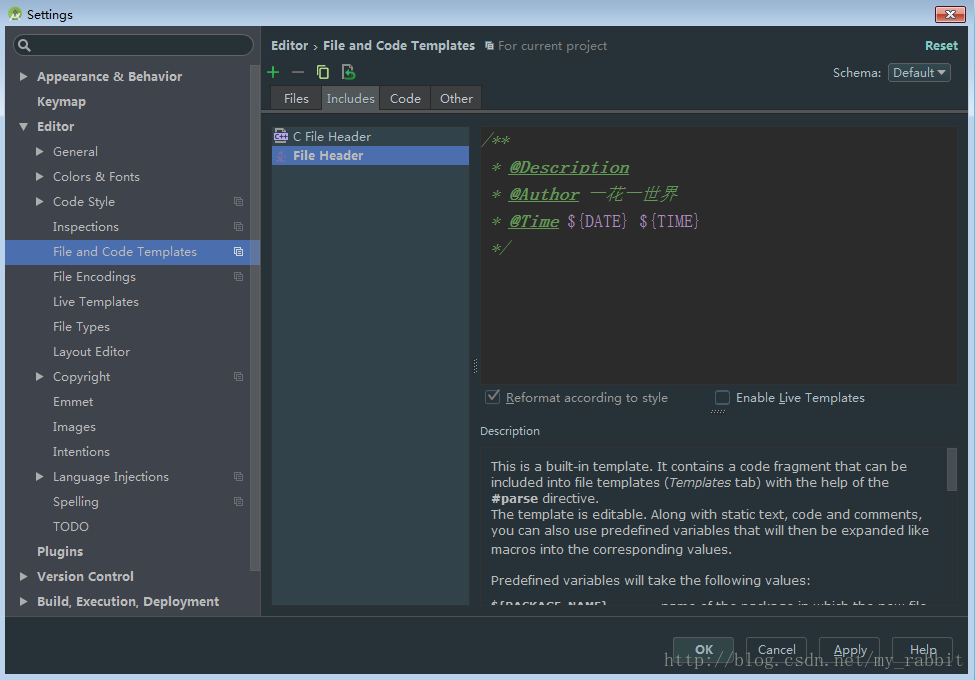
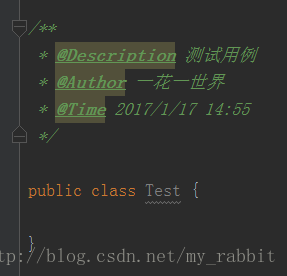
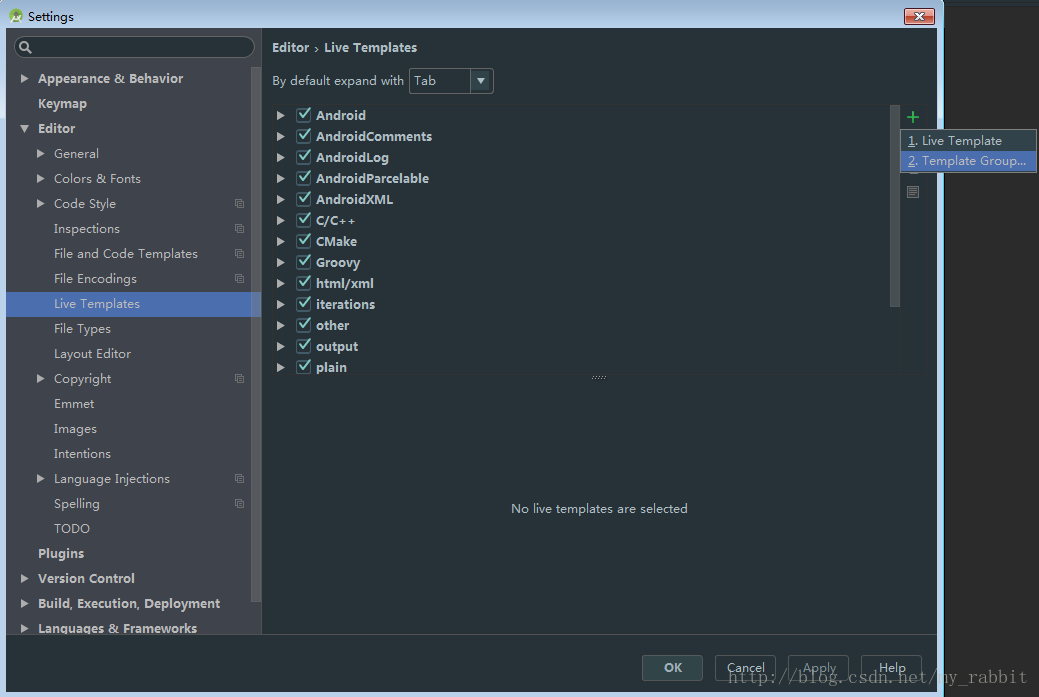
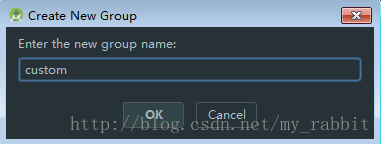
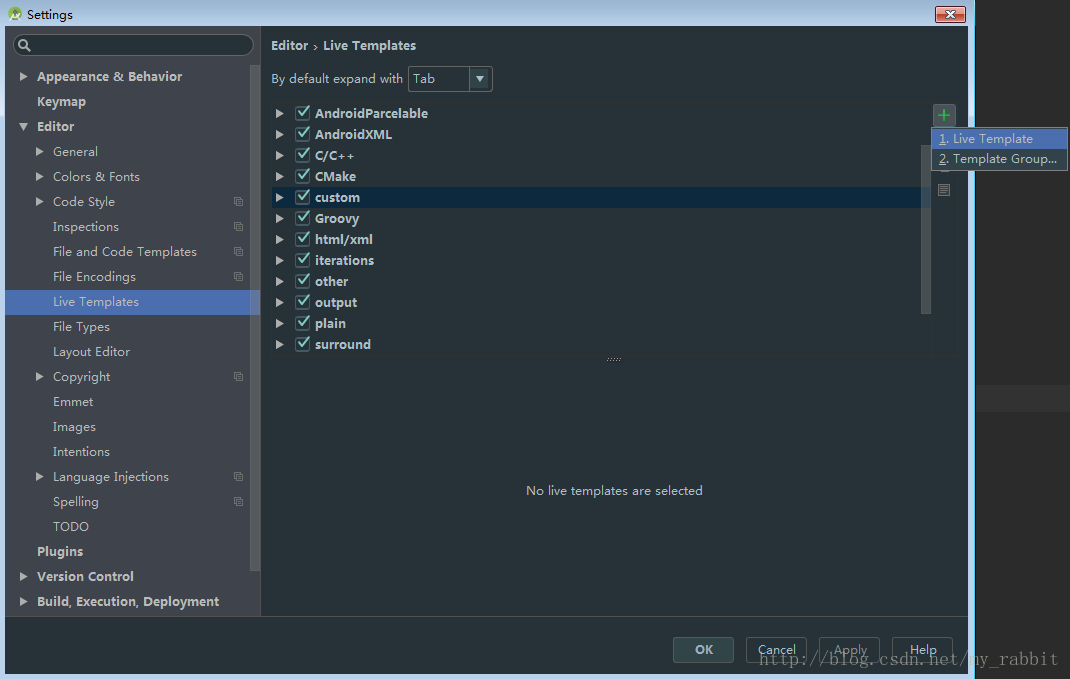
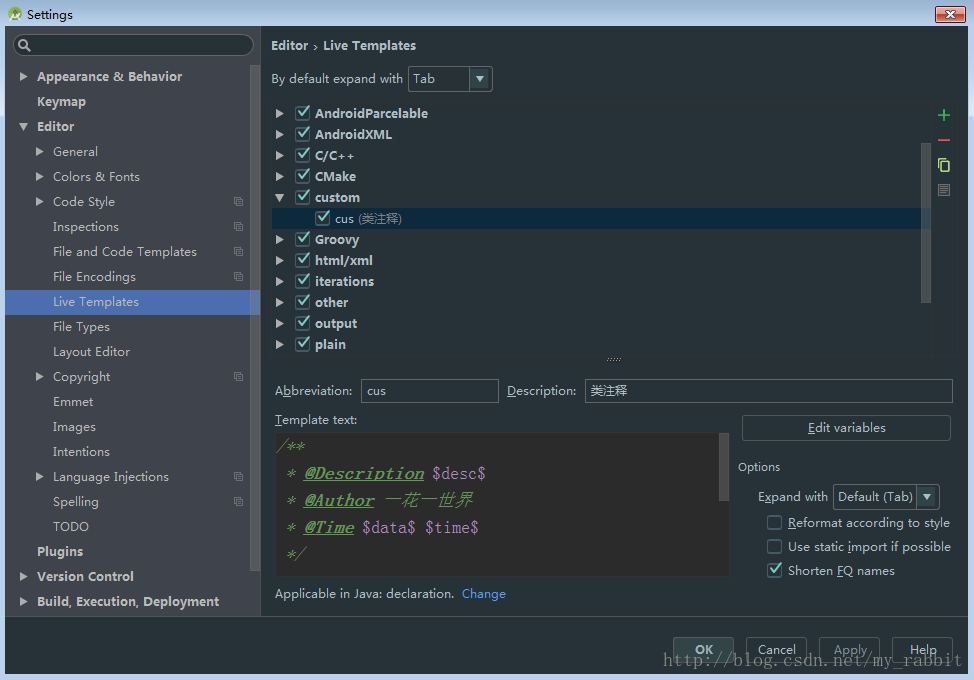

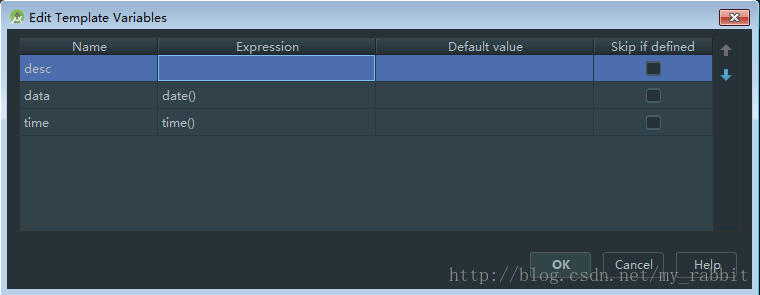














 344
344











 被折叠的 条评论
为什么被折叠?
被折叠的 条评论
为什么被折叠?








